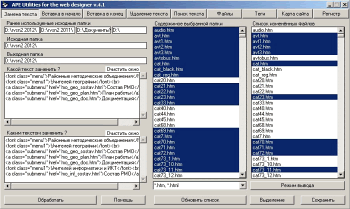|
 |
Программа поиска, удаления, вставки или замены текста в содержимом файлов, создания карты сайта APE Utilities for the web designer v.4.2
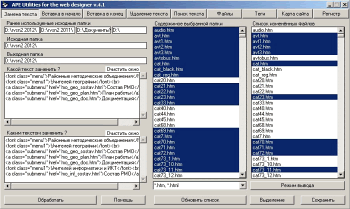
Программа поиска, удаления, вставки или замены текста в текстовых файлах, создания карты сайта APE Utilities for the web designer v.4.2. Незаменима при работе с большим количеством файлов. Очень удобна при добавлении или удалении пункта или пунктов меню на сайте, поэтому пригодится Web-дизайнерам при обновлении сайта. Можно также использовать её при поиске какого-нибудь словосочетания. В любом случае программа всегда выдаёт полный отчёт, в каких файлах проведено изменение содержимого. Вы можете сохранить отчёт в виде списка файлов, в текстовом содержимом которых было проведено изменение или был найден искомый текст. Отчёт будет сохранён на Рабочем столе в виде текстового файла.
Внимание: если в качестве исходной и конечной папки выбрана одна и та же папка, то исходные файлы будут заменены обработанными файлами без запроса о замене файлов. Даже если они будут "Только для чтения".
Программа адаптирована к операционным системам, которые были установлены нестандартно, например, с помощью картридеров, и в результате в компьютере, системный диск оказался не диск "С:".
Режимы работы:
- "Вставка в начало" - вставляет введённый текст в начало текстового содержимого файла. Например, Ваша страница сайта начинается со строк:
<html>
<head>
<meta http-equiv="Content-Language" content="ru">
а Вам необходимо такое начало:
<!DOCTYPE HTML PUBLIC "-//W3C//DTD HTML 4.01 Transitional//EN" "http://www.w3.org/TR/html4/loose.dtd">
<html>
<head>
<meta http-equiv="Content-Language" content="ru">
В принципе, Вы можете воспользоваться режимом "Замена текста", вставив в окно "Какой текст заменить" текст
<html>
а в окно "Каким текстом заменить"
<!DOCTYPE HTML PUBLIC "-//W3C//DTD HTML 4.01 Transitional//EN" "http://www.w3.org/TR/html4/loose.dtd">
<html>
но при обработке большого количества файлов режим "Вставка в начало" справится с данным заданием гораздо быстрее.
- "Вставка в конец" - вставляет введённый текст в конец текстового содержимого файла. Принцип работы такой же, как и у режима "Вставка в начало".
- "Поиск текста". Однажды, просматривая отчёт поисковика об индексированных файлах, я заметил, что на какой-то странице моего сайта есть ссылка на несуществующий файл. Точнее, ссылка на существующий файл, но "перекинутый" мной на другой сайт. Разыскивать её вручную, просматривая более полторы тысячи файлов моего сайта, мне очень не хотелось, поэтому, добавив в программу функцию поиска, я нашёл потерянную ссылку за несколько секунд.
- "Удаление текста" - находит и удаляет из текстового содержимого файла введённый текст. Очень удобно удалять ставшие ненужными на сайте строки меню, счётчики или просто ссылки. В принципе, можно воспользоваться режимом "Замена текста", вставив в окно "Какой текст заменить" удаляемый текст, а окно "Каким текстом заменить" оставить пустым, но, как вы уже догадались, режим "Удаление текста" сработает намного быстрее.
- "Замена текста". Очень удобная функция для добавления нового пункта меню на страницах сайта. Например, у Вас на сайте есть меню:
<p><a href="2011_12.htm">Новости</a></p>
<p><a href="skola.htm">История школы</a></p>
<p><a href="public.htm">Публичный отчёт</a></p>
<p><a href="analit.htm">Аналитический отчёт</a></p>
<p><a href="sovet.htm">Управляющий совет</a></p>
Вам необходимо добавить пункт "Учредительные документы" после пункта "Публичный отчёт". Вводим в окно "Какой текст заменить" текст
<p><a href="public.htm">Публичный отчёт</a></p>
в окно "Каким текстом заменить" текст
<p><a href="public.htm">Публичный отчёт</a></p>
<p><a href="uchred.htm">Учредительные документы</a></p>
и в результате за несколько секунд на каждой странице Вашего сайта появится новый пункт меню, а код меню будет иметь следующий вид:
<p><a href="2011_12.htm">Новости</a></p>
<p><a href="skola.htm">История школы</a></p>
<p><a href="public.htm">Публичный отчёт</a></p>
<p><a href="uchred.htm">Учредительные документы</a></p>
<p><a href="analit.htm">Аналитический отчёт</a></p>
<p><a href="sovet.htm">Управляющий совет</a></p>
- "Обработка имён файлов" - приводит имя и расширение файла к строчным буквам. То есть, функция заменяет заглавные буквы в именах и расширениях выбранных файлов на маленькие. Некоторые модели фотоаппаратов используют при задании имён файлов заглавные буквы. Используя данную функцию я не трачу время на ручную переименовку. Особенно, если предстоит выставить на сайт много фотографий.
- "Обработка содержимого тегов" - находит в текстовом содержимом файлов ссылки на файлы и заменяет заглавные буквы в этих ссылках на маленькие. Например, работая во FrontPage, недосмотрели и дали ссылку на файл с именем, имеющим заглавные буквы:
<td width="198" height="48" background="form/P102034.JPG"> </td>
Воспользовавшись данной функцией Вы получите следующий результат:
<td width="198" height="48" background="form/p102034.jpg"> </td>
- "Карта сайта" - создаёт файл-карту сайта, использую содержимое тега <title>. Если страница сайта не содержит данный тег, то в карту заносится имя файла страницы.
- "Регистр" - данный режим работает с текстом через Буфер обмена. Выделяете текст, копируете в Буфер обмена. Программа автоматически "налету" обработает текст и сохранит результат в Буфере обмена.
- "Удалить форматирование" - удаляет из текста стили написания, размеры шрифта и т.д., оставляя только "чистый" текст.
Очень удобна если вам необходимо перенести часть текста одного документа в другой. Например, в первом документе текст напечатан шрифтом Arial и размером 14 пунктов. Вы выделяете текст, копируете в Буфер обмена. После чего вставляете из Буфера обмена во второй документ. При этом вставленный текст примет стиль и шрифт написания второго документа, например, Times New Roman 12 pt. Также эта функция удобна при написании реферата, когда "выдёргиваете" отрывки текста с разных сайтов, создавая документ с однообразным стилем написания.
- "все строчные" - преобразовывает все буквы в маленькие.
- "ВСЕ ПРОПИСНЫЕ" - преобразовывает все буквы в заглавные.
- "Как в предложении" - делает заглавными только первые буквы, следующие за знаками препинания конца предложения. Остальные буквы преобразовывает в маленькие. Например, исходный текст "жили у Бабуси два веСЁлых ГУСЯ, Но Она их съела! тут и сказке конец. ктО не слушал - МОЛОДЕЦ." превратится в "Жили у бабуси два весёлых гуся, но она их съела! Тут и сказке конец. Кто не слушал - молодец."
- "иЗМЕНИТЬ РЕГИСТР" - заменяет маленькие на заглавные, а заглавные на маленькие. Например, исходный текст "Олег Попов - Солнечный клоун" превратится в "оЛЕГ пОПОВ - сОЛНЕЧНЫЙ КЛОУН".
Ни в коем случае не используйте данную программу для обработки документальных файлов!!!
Программе вставки или замены текста в содержимом файлов, как и всем остальным моим программам, не требуется инсталляция, поэтому она не засоряет операционную систему различными библиотеками и файлами.
Скачать программу вставки или замены текста в содержимом файлов, создания карты сайта APE Utilities for the web designer v.4.2 ( Объём 44 кБ )
| | Поддержи разработку новых версий программы | 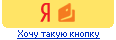 |
Если пожелаете перечислить немного большую сумму, то автор программы будет очень рад Вашему желанию
(счёт 41001113665334 на Яндекс.Деньги)
Показать остальные мои бесплатные компьютерные программы для школы
|
 |